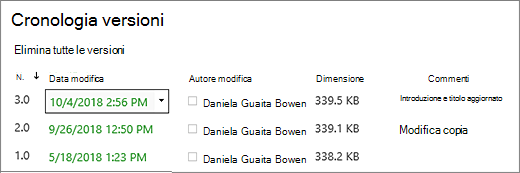-
Aprire la raccolta con l'elemento di cui si vuole visualizzare la cronologia.
-
Fare clic con il pulsante destro del mouse sul nome del file, quindi scegliere Cronologia versioni.
Se cronologia versioni non è visualizzata, seleziona Altro e quindi Cronologia versioni.
-
In Cronologia versioni è possibile vedere chi ha modificato il file e quando, le dimensioni di tale versione e se è presente un commento di archiviazione.
-
Per visualizzare una determinata versione di un file, nella colonna Data modifica fare clic sul collegamento relativo alla data corrispondente.
Suggerimento: Se si vuole ripristinare una versione precedente del file, è possibile selezionare la freccia accanto al collegamento alla data e quindi scegliere Ripristina. SharePoint non rimuove la versione precedente appena ripristinata. Ne crea una copia e la rende la versione più recente nell'elenco della cronologia.
Per vedere i dettagli della cronologia delle versioni,
Si applica a
SharePoint in Microsoft 365